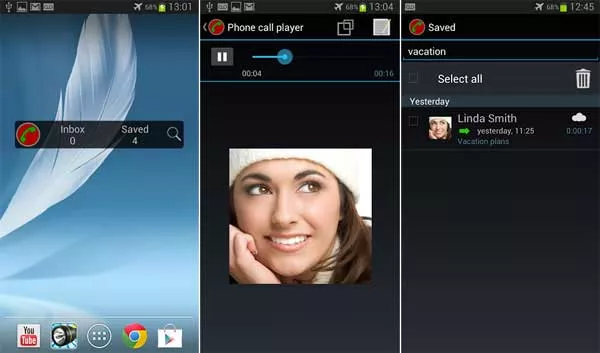
Automatic Call Recorder: راهی آسان برای ضبط تماس های تلفنی در اندروید
آیا تمایل دارید تماس های تلفنی خود را ضبط کنید؟ ممکن است از کیفیت تماس های اپراتوری که از آن استفاده می کنید راضی نبوده و برای ارائه ی مدرک در اینباره نیاز به ضبط نمونه ...
آیا تمایل دارید تماس های تلفنی خود را ضبط کنید؟ ممکن است از کیفیت تماس های اپراتوری که از آن استفاده می کنید راضی نبوده و برای ارائه ی مدرک در اینباره نیاز به ضبط نمونه ی تماس داشته باشید یا امکان دارد از فردی به صورت تلفنی راهنمایی بگیرید و بخواهید برای مراجعات بعدی، این راهنمایی ها را به عنوان یک مرجع برای خود ذخیره نمایید.
Automatic Call Recorder یکی از برترین برنامه های موجود برای ضبط و ذخیره ی تماس های تلفنی است. پس از نصب این اپلیکیشن تمامی مکالمات شما به شکل دو طرفه و خودکار ضبط خواهد شدد. برای تغییر این ویژگی، برنامه را اجرا کرده و دکمه ی منو را در موبایل خود فشار دهید. سپس گزینه ی Settings را انتخاب کنید و اگر نمی خواهید تماس ها به صورت خودکار ضبط شوند، تیک گزینه ی Record Calls را بردارید.
در ادامه ی مطلب با دیجیاتو همراه شوید تا بیشتر با این اپلیکیشن کاربردی آشنا گردید.
یکی از بهترین ویژگی هایی که Automatic Call Recorder از آن پشتیبانی می کند، امکان ذخیره ی فایل های ضبط شده در فضای ابری است. به این صورت هیچگاه نگران از دست رفتن اطلاعات ذخیره شده خود نخواهید بود. در بخش Settings با انتخاب گزینه ی Cloud می توانید از DropBox یا Google Drive برای پشتیبان گیری از فایل های ذخیره شده تان در فضای ابری استفاده کنید.
اگر می خواهید فقط صدای خود را در حین مکالمه ضبط کنید، همانطور که در بالا گفتیم وارد بخش تنظیمات شده و در قسمت Audio Source ، گزینه ی Mic را انتخاب نمایید. در این صورت ورودی صدا فقط از طریق میکروفون تلفن شما خواهد بود. به صورت پیشفرض گزینه ی مذکور بر روی Voice Call یعنی ضبط دو طرفه ی تماس های صوتی تنظیم شده است.
همچنین با گزینه ی File Type می توانید فرمت فایلهای خروجی را از بین 3gp ، amr و یا wav انتخاب نمایید که البته این گزینه در حالت پیشفرض بر روی Amr تنظیم شده است و پیشنهاد می کنیم برای جلوگیری از افزایش حجم فایل های ذخیره شده آن را تغییر ندهید. بعلاوه برنامهی یاد شده، از الگوریتمی استفاده می کند که صدا و کیفیت نهایی مکالمات صوتی ذخیره شده را تا حد بسیار مطلوبی افزایش می دهد.
گزینه ی بعدی در بخش تنظیمات، Recording Path بوده و با انتخاب آن می توان مسیر پوشه ای که می خواهید فایل های ضبط شده در آنجا ذخیره شوند را تعیین کنید. همچنین اگر این قسمت را تغییر داده اید و می خواهید آن را به حالت پیشفرض برگردانید کافیست گزینه ی Reset Recording Path را انتخاب نمایید.
برای پخش فایل های ذخیره شده نیاز به اپلیکیشن دیگری ندارید ولی اگر دوست دارید فایل ها با برنامه ای دیگر پخش گردند گزینه ی آخر در بخش Settings یعنی Use External Player را تیک بزنید.
با هم تمام گزینه های موجود در بخش تنظیمات این برنامه را مرور کردیم. پس از اجرای Automatic Call Recorder در صفحه ی اصلی، دو بخش که با دو تب مجزا مشخص شده اند را مشاهده خواهید کرد. Inbox و Saved. مواردی که در بخش Inbox قرار دارند هنوز ذخیره نشده اند و فایل های موقت تماس های ضبط شده هستند و آیتم هایی که در بخش Saved قرار دارند در موبایل شما ذخیره گشته اند. در بخش Inbox و Saved قادر هستید با انتخاب هر یک از فایل های ذخیره شده، گزینه هایی برای پخش، تغییر نام، انتقال به بخش ذخیره شده ها (Saved)، اشتراک گذاری،جزئیات فایل و … را مشاهده، سپس هر کدام را که نیاز دارید انتخاب نمایید.
Automatic Call Recorder از ویجت نیز پشتیبانی می کند که با استفاده از آن در صفحه ی اصلی تلفن هوشمند خود، می توانید تعداد فایل های ضبط شده و ذخیره شده را مشاهده نموده و مستقیما به بخش جستجو در اپلیکیشن هدایت شوید.
دیدگاهها و نظرات خود را بنویسید
برای گفتگو با کاربران ثبت نام کنید یا وارد حساب کاربری خود شوید.




















باسلام و خسته نباشید من یک ویسی رو پاک کردم حالا مخوام بدونم راهی برای برگشتش هست؟؟ لطفا کمک کنید خهلی ضروریه???
بچه ها نرم افزار هسی مشکلی نداره عالیه ، تنظیمات میخاد
کسی مشکلی داشت میتونه ب آیدی تلگرامم مسج بده تا راهنماییش کنم
اینم آیدی تلگرامم
سلام من وقتی ری استارت میکنم بالا خودکار اجرا نمیشه دستی باید اجراش کنم. تمام مجوزها و دسترسیها و اجرا در پس زمینه هم بهش اعطا شده
لطفاً یه راه ارتباطی با خودتون به ایمیلم بفرستید
linuxkaranir@gmail.com
لطفا بفرمایید پس از مدتی کار چرا صدای آژیر میده؟؟؟
سلام.برنامه خوبی هست. ممنون
سلام یه سوال دارم میشه منو راهنمایی کنید وقتی که ضبط صدا تموم میشه یه علامت بالای صفحه میاد نمیشه اون علامت نیاد ؟لطفا جواب منو بدین